iPhone ショートカットと「ファイル」アプリを使うやり方
ただし、ファイルアプリで目的のサーバにもともと接続しておく必要がある さもないと com.apple.SMBClientProvider.FileProviderの有効なファイルプロバイダが見つかりませんでした エラーが出る そのため本来であれば iCloudかローカルが望ましい
1. 「ファイル」アプリを開く
2. 右下のブラウズタブをタップ
3. 右上の(…)から サーバへ接続 を選ぶ
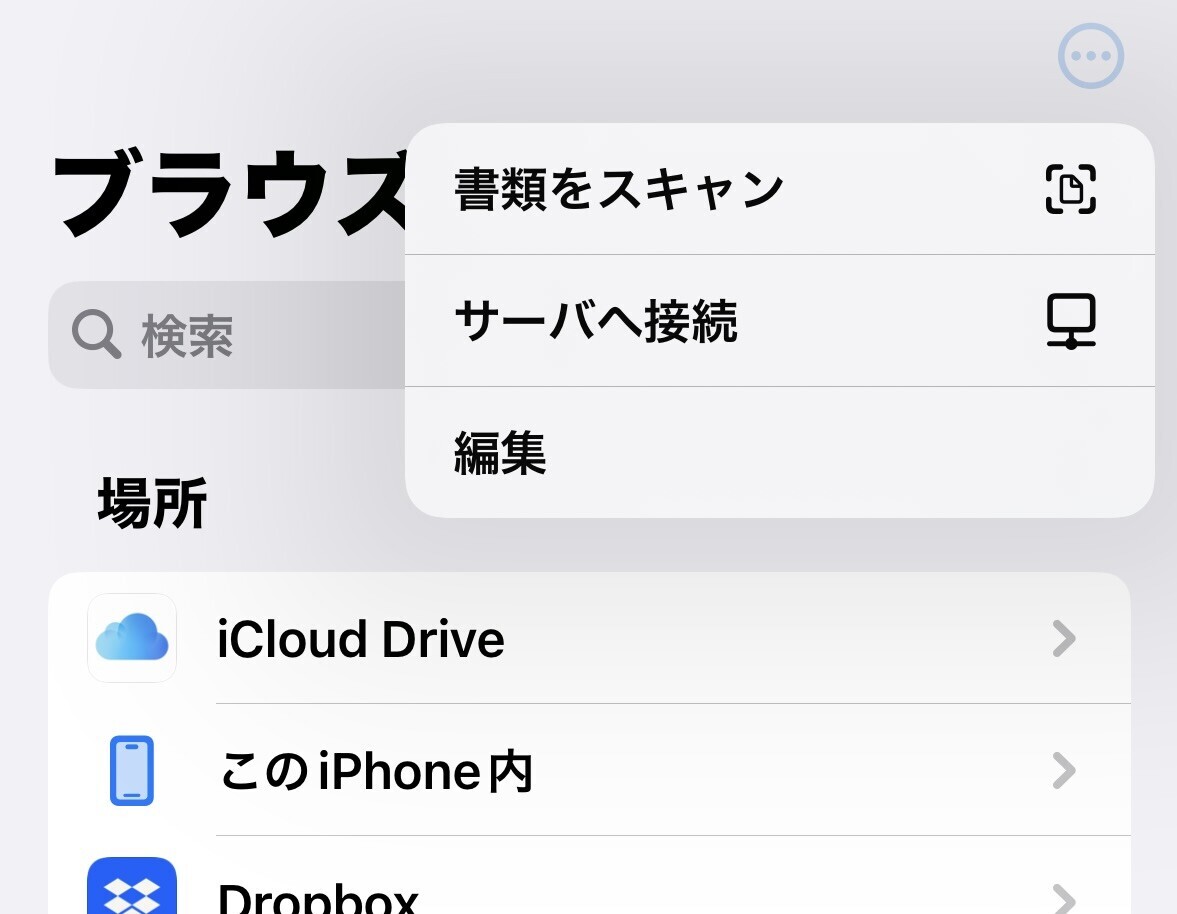
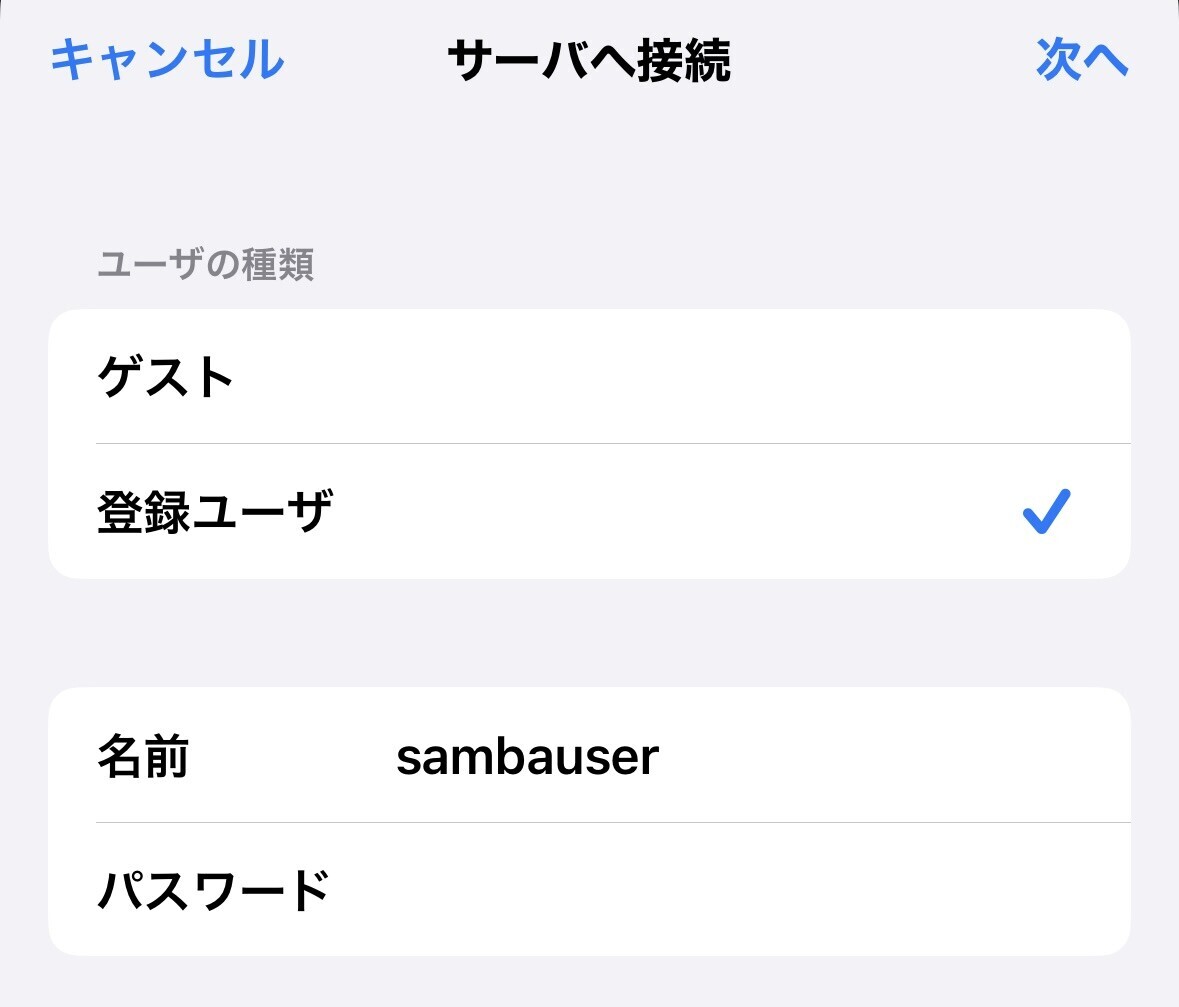
4. 目標のディレクトリに到達しておく
5. 「ファイル」アプリから「ショートカット」アプリに切り替える (ファイルアプリは終了はしない)
6. 右上の+から新規ショートカットを作成
7. 下の検索で”ファイル”を検索
8. スクロールして下の方の「ファイル」を選ぶ
9. ファイルの部分が青いのでそこをタップ
10. ファイルアプリがタブとしてたちあがり、さきほどの目標のディレクトリが表示されるため、右上の開くを押す
11. すると “サーバIP>名前>ディレクトリ” “+” というファイルアクションがひとつできる
12. さらにアクションを追加する。下の検索で”ファイル”を検索
13. 今度は「ファイルを開く」を選ぶ
14. するとファイルをディフォルトのアプリで開くというファイルアクションが追加される
15. ディフォルトのアプリの部分をタップ
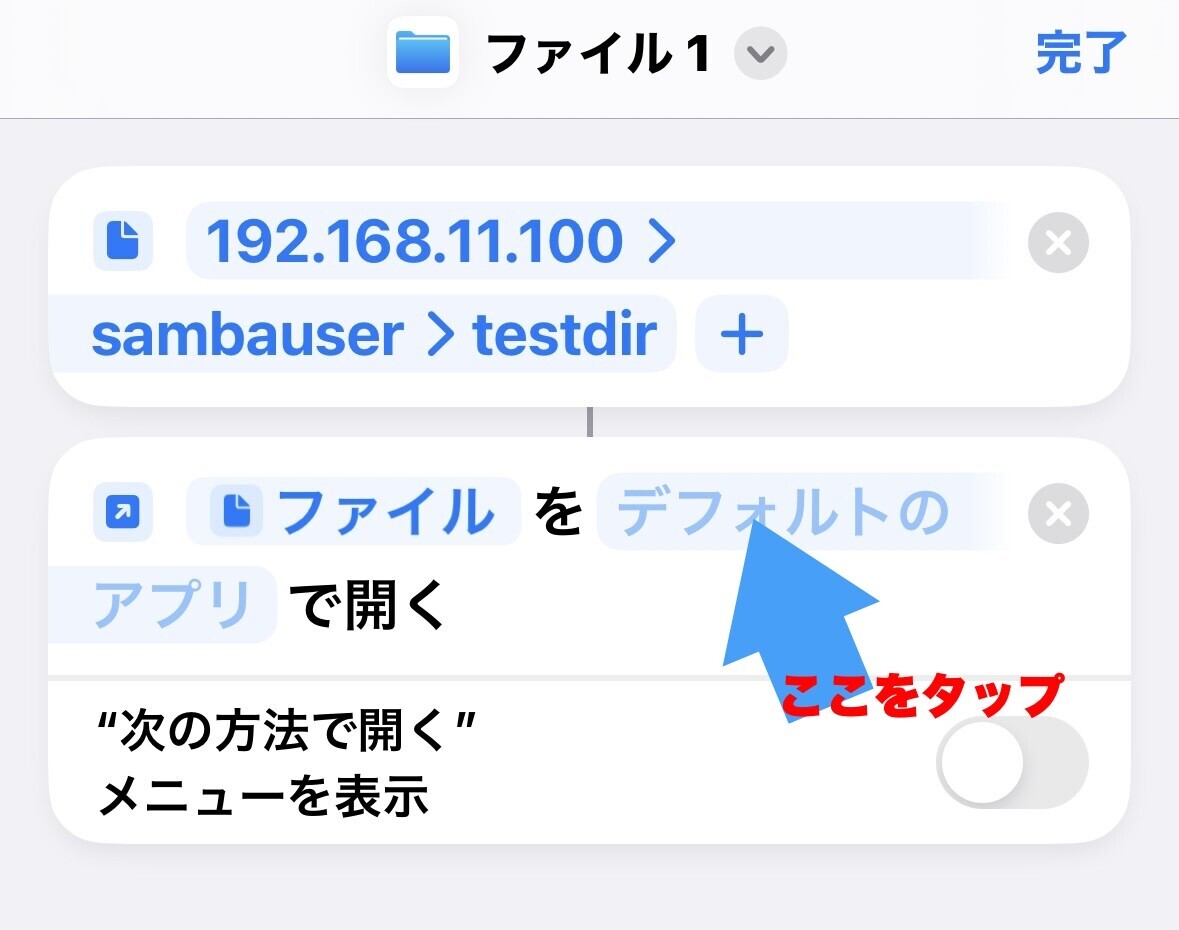
16. ファイルアプリを選ぶ
17. 右下のほうにある□と↑の合体したアイコンをタップ
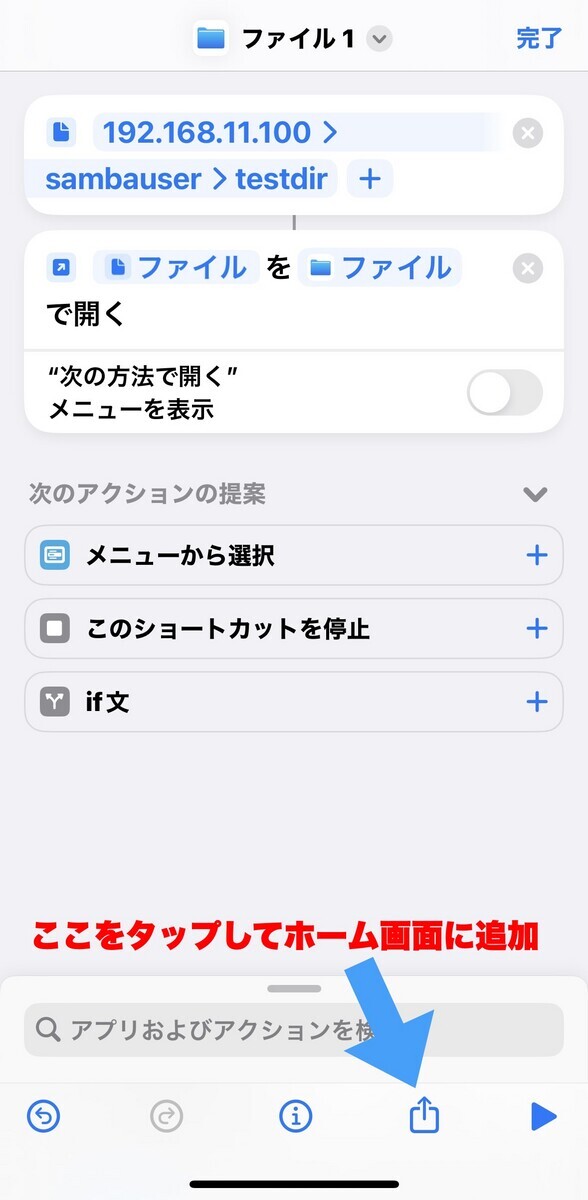
18. ホーム画面に追加をタップ
Androidの場合
1. CXファイルエクスプローラーを Google Play からダウンロード
2. ネットワークタブをタップ
3. 新規ロケーションからクラウドあるいはリモートでサーバに接続する
4. 目標のディレクトリに到達する
5. フォルダの上で長押しすると右側にチェックが入る
6. 右下のその他・・・タブをタップ
7. ホーム画面に追加を選ぶ